วิธีถ่ายโอนบันทึกการโทรระหว่างโทรศัพท์ Android สองเครื่อง มีบันทึกการโทรบน Android หรือไม่? วิธีบันทึกบันทึกการโทรบน Android
ทุกคนมีข้อมูลสำคัญบนสมาร์ทโฟนของตน เช่น จดหมายส่วนตัว การทราบวิธีคัดลอก SMS จาก Android ไปยังคอมพิวเตอร์ของคุณอย่างถูกต้องมีประโยชน์เพื่อไม่ให้สูญหายหากคุณทำอุปกรณ์หาย
แอปพลิเคชันแบบชำระเงิน
Data-lazy-type="image" data-src="http://androidkak.ru/wp-content/uploads/2017/07/461-300x206.jpg" alt=" การคัดลอกข้อมูล" width="300" height="206">
!}
 วงจรของการเปลี่ยนอุปกรณ์เคลื่อนที่กำลังสั้นลงอย่างต่อเนื่อง ตอนนี้ก็ 1-3 ปีแล้ว นักพัฒนาระบบปฏิบัติการ Android ไม่ได้คำนึงถึงเหตุการณ์นี้และไม่ได้จัดให้มีการถ่ายโอนข้อความที่บันทึกไว้ไปยังสื่อภายนอกโดยใช้บริการในตัว
วงจรของการเปลี่ยนอุปกรณ์เคลื่อนที่กำลังสั้นลงอย่างต่อเนื่อง ตอนนี้ก็ 1-3 ปีแล้ว นักพัฒนาระบบปฏิบัติการ Android ไม่ได้คำนึงถึงเหตุการณ์นี้และไม่ได้จัดให้มีการถ่ายโอนข้อความที่บันทึกไว้ไปยังสื่อภายนอกโดยใช้บริการในตัว
หนึ่งในโปรแกรมบุคคลที่สามที่ดีที่สุดสำหรับการสำรอง SMS ผู้ติดต่อและบันทึกการโทรคือ สำรองข้อมูลไปที่ Gmail. หากต้องการสร้างที่เก็บถาวร ผู้ใช้จะต้องสร้างบัญชีกับ Google
ก่อนที่คุณจะโอน SMS ไปยังอุปกรณ์อื่น คุณต้องติดตั้งการสำรองข้อมูลไปยัง Gmail ด้วย ผู้ใช้จะต้องเข้าสู่ระบบและคลิกปุ่มคืนค่า หลังจากขั้นตอนเหล่านี้ ข้อมูลจะเริ่มคัดลอกไปยังหน่วยความจำของอุปกรณ์ใหม่
แอปพลิเคชันนี้ยังช่วยให้คุณดาวน์โหลด SMS ที่เก็บถาวรสำหรับอุปกรณ์ iOS เนื่องจากมีเวอร์ชันสำหรับแพลตฟอร์มนี้เช่นกัน คุณสามารถซื้อและดาวน์โหลดโปรแกรมบน Google Play ราคา - 2 ดอลลาร์
แชร์แวร์
data-lazy-type = "รูปภาพ" data-src = "http://androidkak.ru/wp-content/uploads/2017/09/backup31.png" alt = "(! LANG: Super Backup" width="70" height="70">
!}
 มีเวอร์ชันฟรีและอินเทอร์เฟซที่ชัดเจน คุณสามารถใช้มันเพื่อสร้างสำเนา SMS ในโทรศัพท์ของคุณได้ดังนี้:
มีเวอร์ชันฟรีและอินเทอร์เฟซที่ชัดเจน คุณสามารถใช้มันเพื่อสร้างสำเนา SMS ในโทรศัพท์ของคุณได้ดังนี้:
- เปิดโปรแกรมและเลือก SMS Backup
- คลิกสำรองข้อมูลเพื่อคัดลอกข้อความทั้งหมดหรือสำรองข้อมูลการสนทนาเพื่อบันทึกการสนทนาแต่ละรายการ หลังจากนี้ที่เก็บข้อมูลจะปรากฏบนการ์ด SD
- หากผู้ใช้ต้องการ แอปพลิเคชันสามารถส่งสำเนาสำรองทางอีเมลได้
ทางที่ดีควรวางข้อมูลที่บันทึกไว้บนคลาวด์หรือโอนไปยังแฟลชการ์ด
อีกทางเลือกหนึ่ง - ทดลองใช้ Android สำรอง SMS. เวอร์ชันฟรีทำงานบนอุปกรณ์เพียงไม่กี่ครั้ง แต่ก็เพียงพอที่จะสร้างสำเนาสำรองของข้อความบนคอมพิวเตอร์ของคุณ แอปพลิเคชันนี้ช่วยให้คุณสามารถดาวน์โหลด SMS ในรูปแบบข้อความไปยังฮาร์ดไดรฟ์หรืออุปกรณ์จัดเก็บข้อมูลภายนอกและยังสามารถส่งไฟล์ที่มีการโต้ตอบไปยัง Gmail
หากไฟล์เก็บถาวรถูกสร้างขึ้นโดยมีวัตถุประสงค์เพื่อถ่ายโอนไปยังอุปกรณ์อื่น หลังจากสร้างแล้ว จะต้องติดตั้ง SMS Backup Android Trial บนอุปกรณ์ใหม่ จากนั้นคุณควรเข้าสู่ระบบและกู้คืนข้อมูลโดยคลิกที่ปุ่มคืนค่า การติดต่อที่ดาวน์โหลดในลักษณะนี้จะพร้อมใช้งานในบริการข้อความของอุปกรณ์ใหม่
มียูทิลิตี้ที่ได้รับความนิยมน้อยกว่า 2 รายการ แต่มีประโยชน์มากกว่า:
Data-lazy-type = "รูปภาพ" data-src = "http://androidkak.ru/wp-content/uploads/2015/09/Titanium-Backup-150x150.png" alt = "Titanium-Backup" width="50" height="50" srcset="" data-srcset="http://androidkak.ru/wp-content/uploads/2015/09/Titanium-Backup-150x150..png 300w, http://androidkak.ru/wp-content/uploads/2015/09/Titanium-Backup.png 512w" sizes="(max-width: 50px) 100vw, 50px">!}
ผู้ใช้ทั้งหมด อุปกรณ์แอนดรอยด์รู้ถึงความสำคัญของการสร้าง การดำเนินการสำรองข้อมูล ระบบปฏิบัติการ, รวมทั้ง การตั้งค่าศรี ติดตั้งแอปพลิเคชันแล้วกับเขา. การสำรองข้อมูลดังกล่าวสามารถสร้างขึ้นได้โดยใช้ แอพพลิเคชั่น Androidอุปกรณ์บางตัวเปิดใช้งานตามค่าเริ่มต้น แต่ตัวเลือกนี้ ( การสร้างการสำรองข้อมูล) ในระบบ สิ่งหนึ่งที่ การสำรองข้อมูลเต็มรูปแบบสำหรับ Androidอังกฤษไม่ได้ บันทึกการโทร(บันทึกการโทรออกและโทรเข้า) และผู้ใช้บางรายอาจต้องการสำรองข้อมูลเพื่อให้คุณสามารถกู้คืนอุปกรณ์ที่ให้มาได้เมื่อจำเป็น (เช่น เพื่อตรวจสอบว่ามีการโทรออกและรับสายในวันที่กำหนดหรือไม่) หากคุณสนใจที่จะทำ บันทึกการสำรองข้อมูลของผู้ปฏิบัติงานบนอุปกรณ์ Android ของคุณ (โดยค่าเริ่มต้น บันทึกระบบที่จะบันทึก มีการผลิตหรือรับโทรศัพท์จำนวน 500 เครื่องอุปกรณ์) หนึ่งในแอปพลิเคชันที่คุณสามารถใช้ได้คือ
สำรองและกู้คืนบันทึกการโทรเป็น สมัครฟรีซึ่ง (ตามชื่อแนะนำ) อนุญาตให้ผู้ใช้ หุ่นยนต์สร้าง การสำรองข้อมูลเว็บไซต์บันทึกการโทรอุปกรณ์ที่ตั้งใจไว้ ข้อมูลสำรองจะถูกสร้างขึ้นในรูปแบบ XMLและสามารถบันทึกเป็น อุปกรณ์หน่วยความจำและใน คลาวด์(วี บริการคลังสินค้าออนไลน์). แอปพลิเคชันอนุญาต การนัดหมายการสร้าง การสำรองข้อมูลอัตโนมัติจาก บันทึกการโทรและผู้ใช้สามารถ การลบบันทึกทั้งหมดกับเขา.

จะใช้การสำรองและกู้คืนบันทึกการโทรได้อย่างไร?
หลังจากติดตั้งแอพพลิเคชั่นแล้ว การใช้งานครั้งแรกคือการแสดงเพิ่มเติม ตัวเลือกในระหว่างที่ สำรองข้อมูล(นอกจากนี้ผู้ใช้สามารถเลือกได้ว่า กู้คืนบันทึกการโทรการสำรองข้อมูลอื่น ๆ ที่มีอยู่หรือ เพื่อลบรายการโทรทั้งหมดทำและได้รับโดยพวกเขา)

หลังจากสร้างข้อมูลสำรองแล้ว ผู้ใช้สามารถส่งข้อมูลสำรองไปที่ อีเมล:หรือบันทึกไว้ใน คลาวด์คลิกที่แกรนท์ ไอคอนเมนู(จุดแนวตั้งสามจุด) อยู่ที่มุมขวาบนของแอปพลิเคชัน
หมายเหตุ: แอปพลิเคชันนี้ใช้งานได้กับ Android ทุกรุ่น
- วิธีสำรองข้อมูลบันทึกการโทรบน Android
เราจะสำรองข้อมูลบันทึกการโทรใน Android ได้อย่างไรCall Log คือบันทึกประเภทหนึ่งที่จะบันทึกบันทึกการโทรทุกครั้งที่รับสายหรือโทรออกทางโทรศัพท์มือถือของคุณ แม้ว่าจะไม่ใช่เรื่องปกติในการโอนบันทึกการโทร แต่การรู้วิธีดำเนินการก็ไม่เสียหายใช่ไหม ในบทความนี้เราจะพูดถึงวิธีถ่ายโอนบันทึกการโทรจากโทรศัพท์ Android เครื่องหนึ่งไปยังอีกเครื่องหนึ่ง
ในตอนแรก ในการถ่ายโอนบันทึกการโทรระหว่างโทรศัพท์ Android คุณควรใช้เครื่องมือถ่ายโอนข้อมูลบุคคลที่สามที่ทรงพลัง เราขอแนะนำที่นี่ dr.fone – สวิตช์โดดเด่นในการถ่ายโอนข้อมูลระหว่างสมาร์ทโฟนทุกประเภท เครื่องมือนี้ช่วยให้คุณสามารถถ่ายโอนบันทึกการโทรจากโทรศัพท์ Android เครื่องหนึ่งไปยังอีกเครื่องหนึ่งได้อย่างง่ายดายและมีประสิทธิภาพ ในส่วนถัดไป มีคำแนะนำทีละขั้นตอนเพื่อแสดงวิธีการถ่ายโอนประวัติการโทรจาก Android ไปยัง Android หากต้องการให้เปลี่ยนไปใช้ dr.fone - การกู้คืนแอปโซเชียล .
ในการเริ่มต้น โปรดดาวน์โหลด dr.fone บนคอมพิวเตอร์ของคุณก่อน เพียงคลิกปุ่มดาวน์โหลดสีเขียวก็จะทำ ถ้าอย่างนั้นเรามาก้าวไปข้างหน้ากันดีกว่า
ขั้นตอนที่ 1: ติดตั้งและเรียกใช้เครื่องมือนี้บนคอมพิวเตอร์ของคุณ
คลิกสองครั้งที่แพ็คเกจ EXE ( แพ็คเกจ .DMG บน Mac) ติดตั้ง dr.fone บนคอมพิวเตอร์ของคุณ หลังจากนั้นให้เปิดเครื่องมือนี้โดยคลิกที่ไอคอนบนเดสก์ท็อปของคุณ จากนั้นหน้าต่างหลักของเครื่องมือถ่ายโอนนี้จะปรากฏขึ้น
ขั้นตอนที่ 2: เชื่อมต่อโทรศัพท์ Android สองเครื่องของคุณกับคอมพิวเตอร์
เชื่อมต่อโทรศัพท์ Android ทั้งสองเครื่องเข้ากับคอมพิวเตอร์โดยใช้สาย USB สองเส้น เมื่อเชื่อมโยงแล้ว เครื่องมือนี้จะตรวจจับและแสดงบนอินเทอร์เฟซหลัก คุณจะเห็นโทรศัพท์เครื่องใดเครื่องหนึ่งของคุณดังภาพ “ แหล่งที่มา" และคนอื่น ๆ " ปลายทาง“. หากคุณต้องการล้างข้อมูลโทรศัพท์ "ปลายทาง" คุณสามารถคลิกปุ่ม "ล้างข้อมูลก่อนคัดลอก" นอกจากนี้ คุณยังสามารถสลับตำแหน่งของโทรศัพท์สองเครื่องได้โดยการกดปุ่ม "พลิก" สี่เหลี่ยมผืนผ้า เพื่อให้คุณสามารถถ่ายโอนข้อมูลจากโทรศัพท์ Android เครื่องใหม่ไปยังเครื่องเก่าได้
ขั้นตอนที่ 3: บันทึกการคัดลอกการโทรจาก Android เป็น Android
ตามค่าเริ่มต้น ป้ายกำกับทั้งหมดจะถูกเลือกโดยอัตโนมัติ หากต้องการถ่ายโอนเฉพาะบันทึกการโทร คุณต้องลบเครื่องหมายที่เกี่ยวข้องกับรายการต่างๆ ได้แก่ รายชื่อ เพลง วิดีโอ รูปภาพ แอพ และข้อความ. เมื่อทุกอย่างเรียบร้อยแล้วให้คลิก “ เริ่มต้นการส่งสัญญาณ” เริ่มต้นการถ่ายโอนบันทึกการโทร กรุณาอย่าเปิดโทรศัพท์ใดๆ ของคุณจนกว่ากระบวนการจะเสร็จสมบูรณ์ กระบวนการนี้ควรจะเสร็จสิ้นภายในไม่กี่นาที หลังจากนั้นคุณสามารถคลิก "ตกลง" เพื่อปิดได้
อัศจรรย์! บันทึกการโทรได้รับการโอนไปยังโทรศัพท์ Android เครื่องใหม่เรียบร้อยแล้ว มันง่ายจริงๆ ใช่ไหม? นอกจากนี้สวิตช์ dr.fone ยังสามารถถ่ายโอนข้อมูลระหว่าง Android, Symbian และ IOS เครื่องมือที่น่าทึ่งนี้รองรับมากกว่า อุปกรณ์เคลื่อนที่ 7,000 เครื่อง.
ดังนั้น ลองสำรวจเครื่องมือถ่ายโอนข้อมูลที่ยอดเยี่ยมด้วยตัวคุณเอง เพียงดาวน์โหลดทันที dr.fone – สวิตช์คุ้มค่ากับการลองของคุณ
มันเป็นมากกว่าโทรศัพท์ คุณจะคุ้นเคยกับชุดโปรแกรมที่ติดตั้ง ประวัติการโทรและข้อความ คอลเลกชั่นรูปภาพของคุณ และอื่นๆ อีกมากมาย แต่เวลาผ่านไปและอุปกรณ์ที่คุณพอใจอย่างสมบูรณ์เริ่มช้าลง ผิดพลาดหรือสูญเสียรูปลักษณ์ที่ปรากฏเนื่องจากมีชิปบนตัวเครื่องหรือมีรอยขีดข่วนบนหน้าจอ คำถามเกิดขึ้นในการเลือกโทรศัพท์ใหม่และการเปลี่ยนโทรศัพท์ Android และหากเราเพิกเฉยต่อปัญหาที่เลือกในตอนนี้ การ "ย้าย" ไปยังโทรศัพท์เครื่องใหม่ยังคงเป็นปัญหาร้ายแรง - คุณไม่ต้องการเริ่มข้อมูลทั้งหมดตั้งแต่ต้นอย่างแน่นอน นี่คือสิ่งที่เราจะพูดถึงในวันนี้
ถ่ายโอนผู้ติดต่อ Android
คุณสามารถถ่ายโอนรายชื่อได้หลายวิธี ตัวอย่างเช่น มีวิธีการที่เก่าแก่ที่สุด เมื่อคัดลอกรายชื่อทั้งหมดไปยังซิมการ์ด จากนั้นจึงมาถึงโทรศัพท์เครื่องใหม่แล้วคัดลอกไปที่ แน่นอนว่าวิธีนี้เป็นสากล แต่เนื่องจากทุกคนที่เคยใช้มันจำได้ว่ามันไม่สะดวกอย่างยิ่ง - ซิมการ์ดมีข้อ จำกัด ที่เข้มงวดเกี่ยวกับความยาวของชื่อผู้ติดต่อและแม้แต่จำนวนผู้ติดต่อดังนั้นจึงต้องใช้เวลา ใช้เวลานานมากในการจัดสิ่งต่าง ๆ ให้เป็นระเบียบ
ดังนั้น วิธีปกติในการส่งออกและนำเข้าผู้ติดต่อคือผ่านไฟล์ ทำได้ง่ายมาก เพียงกดปุ่ม "เมนู" ในเมนูรายชื่อติดต่อ (ทางด้านซ้ายของบ้าน) แล้วเลือก "ส่งออกไปยังหน่วยความจำภายใน" หรือ "ส่งออกไปยังการ์ดหน่วยความจำ SD" ควรใช้ตัวเลือกที่สอง เนื่องจากคุณจะย้ายการ์ด SD ไปยังโทรศัพท์เครื่องใหม่ และจะสามารถนำเข้ารายชื่อติดต่อได้ในลักษณะเดียวกัน หากบันทึกลงในหน่วยความจำภายในคุณจะต้องถ่ายโอนไฟล์นี้ด้วยวิธีใดวิธีหนึ่งซึ่งโดยทั่วไปแล้วไม่ใช่เรื่องยาก - คุณสามารถส่งทางอีเมลได้ แต่โดยทั่วไปแล้ว การ์ด SD เป็นสิ่งที่มีประโยชน์ทั้งเมื่อเปลี่ยนโทรศัพท์ (คุณจะต้องใช้การ์ดดังกล่าวเพื่อปฏิบัติตามคำแนะนำต่อไปนี้) และในชีวิตประจำวัน ดังนั้น หากคุณไม่มี ฉันขอแนะนำให้ซื้อการ์ดหนึ่งใบ
ไม่ทางใดก็ทางหนึ่ง เพียงไม่กี่คลิก คุณก็จะได้รับรายชื่อผู้ติดต่อบนโทรศัพท์เครื่องใหม่ของคุณ แต่เรื่องไม่ได้จบเพียงแค่นั้น
การโอนสายและประวัติ SMS
ทุกอย่างเรียบง่ายที่นี่ ฉันจะแนะนำสองโปรแกรมที่เหมาะกับงานนี้
- การสำรองข้อมูลและคืนค่า SMS: บันทึก SMS ของคุณลงในการ์ดภายนอก จากนั้นคุณดาวน์โหลดจากการ์ดดังกล่าวบนโทรศัพท์เครื่องใหม่ เพียงป้อนชื่อนี้ใน Play Market
- การสำรองข้อมูลและเรียกคืนบันทึกการโทร: โปรแกรมที่คล้ายกันสำหรับการโอนสาย
การถ่ายโอนโปรแกรมที่ติดตั้ง
แต่ที่นี่ความยากลำบากเริ่มต้นขึ้น คุณต้องเข้าใจว่าคุณตั้งเป้าหมายอะไรไว้สำหรับตัวคุณเอง หากเรากำลังพูดถึงชุดแอปพลิเคชันที่ติดตั้ง คุณน่าจะรับมือกับเรื่องนี้ได้มากที่สุด นี่คือตัวเลือก:
- เขียนรายการแอพพลิเคชั่นและค้นหาทั้งหมดในตลาดบนอุปกรณ์ใหม่
- ใช้ฟังก์ชัน "แอปของฉัน - ทุกอย่าง" ของตลาด จากนั้นคุณจะได้รับรายการแอปพลิเคชันที่คุณเคยติดตั้งบนอุปกรณ์ใหม่ของคุณ (แน่นอน คุณต้องใช้บัญชี Google เดียวกัน)
- ใช้โปรแกรม ES Explorer เพื่อจองแอปพลิเคชัน จากนั้นติดตั้งจากการ์ดภายนอกบนโทรศัพท์เครื่องใหม่ อย่าลืมอนุญาตให้ติดตั้งแอปพลิเคชันที่ไม่ได้มาจาก Market
- ใช้โปรแกรมสำรองข้อมูลและคืนค่าแอป บันทึกลงในการ์ดภายนอก กู้คืนเป็นการ์ดใหม่
รายการนี้สามารถดำเนินการต่อได้ แต่รายการทั้งหมดมีข้อเสียเปรียบทั่วไปประการหนึ่ง สิ่งที่อธิบายไว้ที่นี่จะไม่อนุญาตให้ย้ายแอปพลิเคชันที่มีข้อมูล แต่นี่เป็นเรื่องน่าเสียดาย บางครั้งคุณคงไม่อยากเสียประวัติการแชท WhatsApp หรือเกมที่บันทึกไว้ทั้งหมด จะทำอย่างไรถ้าคุณต้องการถ่ายโอนแอปพลิเคชันพร้อมข้อมูล? ขออภัย ช่องทำเครื่องหมาย "การกู้คืนอัตโนมัติ" ในการตั้งค่าการสำรองข้อมูลไม่ได้ช่วยอะไรเช่นกัน โปรแกรมส่วนใหญ่ไม่จัดเก็บการตั้งค่าและข้อมูลไว้บนเซิร์ฟเวอร์ของ Google
มีคำตอบเดียวเท่านั้น: คุณต้องได้รับสิทธิ์รูทบนโทรศัพท์ของคุณ มันคืออะไร? ถ้าจะพูดประมาณนี้ก็คือ สำหรับผู้ที่มีความรู้ฉันขอเสริมว่าบัญชีหลักที่ใช้ในโทรศัพท์นั้นได้รับโอกาสในการยกระดับสิทธิ์ผ่าน sudo สิ่งนี้ใกล้เคียงกับแนวคิดของการเจลเบรคสำหรับ iOS เช่นกัน แต่โดยปกติแล้วจะทำได้ง่ายกว่าเนื่องจาก Apple ต่อต้านความพยายามที่จะเจลเบรกอย่างแข็งขัน โดยทั่วไปแล้ว สิทธิ์ของรูทมักจำเป็นน้อยกว่าการเจลเบรคมาก - หากไม่มีอย่างหลัง คุณไม่สามารถติดตั้งแอปพลิเคชันบุคคลที่สามได้ด้วยซ้ำ แต่หากไม่มีสิทธิ์รูทคุณก็สามารถทำได้ แต่การโอนแอปพลิเคชันจะดำเนินการในเวลาที่คุณต้องการ
จะรับสิทธิ์รูทได้อย่างไร? ขึ้นอยู่กับรุ่นโทรศัพท์ ฉันจะไม่ให้คำแนะนำเฉพาะเจาะจง ซึ่งมักจะเกี่ยวข้องกับการแฟลชโทรศัพท์นั่นคือต้องเชื่อมต่อผ่าน USB เข้ากับคอมพิวเตอร์และเรียกใช้โปรแกรมที่จำเป็น น่าเสียดายที่นี่เป็นขั้นตอนที่มีความเสี่ยง และคุณอาจสูญเสียการตั้งค่าหลายอย่างในกระบวนการนี้ และโดยทั่วไปคุณจะต้องทำอย่างระมัดระวัง แต่ไม่มีวิธีง่ายๆ - คุณไม่สามารถรับสิทธิ์รูทได้โดยเพียงแค่ติดตั้งแอปพลิเคชันใด ๆ
และหากคุณมีสิทธิ์ดังกล่าวบนโทรศัพท์ทั้งสองเครื่อง ทุกอย่างจะง่ายมาก - เพียงติดตั้งโปรแกรม Titanium Backup และสำรองข้อมูลของคุณลงในการ์ด SD (โปรแกรมนี้บันทึกโปรแกรมอื่นพร้อมกับข้อมูล) จากนั้นในอุปกรณ์ใหม่ คุณจะกู้คืนทุกอย่างจากข้อมูลสำรอง
ขออภัย การโอนอัตโนมัติโดยสมบูรณ์ยังไม่สามารถทำได้ ตัวอย่างเช่น ภาพพื้นหลังจะยังคงอยู่เบื้องหลัง แต่อาจถึงเวลาติดตั้งอันใหม่แล้วเหรอ? ด้วยเหตุนี้ ฉันขอแนะนำไซต์สำหรับวอลเปเปอร์ดีๆ สำหรับโทรศัพท์มือถือของคุณได้
นี่คือจุดที่ฉันต้องการจบบทความนี้ น่าเสียดายที่ฉันไม่สามารถเขียนได้บ่อยเหมือนเมื่อก่อน แต่ไซต์นี้มีอยู่และจะยังคงมีอยู่ต่อไป ฉันยินดีที่จะให้ความร่วมมือ





Mobile Idea Studio ได้เปิดตัวแอปพลิเคชันฟรีที่สะดวกสบายซึ่งออกแบบมาเพื่อสำรองบุ๊กมาร์ก ผู้ติดต่อ แอปพลิเคชัน ข้อความ SMS และปฏิทินจากสมาร์ทโฟน Android ไปยังที่เก็บข้อมูลบนคลาวด์หรือการ์ดหน่วยความจำ แน่นอนว่าในปัจจุบันมีโปรแกรมที่คล้ายกันอยู่ค่อนข้างมาก แต่ยูทิลิตี้นี้ฟรีอย่างแน่นอนและยังใช้งานง่ายอีกด้วย
การสำรองข้อมูลเป็นส่วนสำคัญของชีวิตดิจิทัลยุคใหม่ และสิ่งนี้ไม่เพียงใช้ได้กับคอมพิวเตอร์เดสก์ท็อปและแล็ปท็อปเท่านั้น แต่ยังรวมถึงอุปกรณ์เคลื่อนที่ รวมถึงแท็บเล็ตและสมาร์ทโฟนด้วย ในบรรดาโปรแกรมสำรองข้อมูลฟรีสำหรับ Android จำนวนมาก Super Backup สำหรับ Android มีความโดดเด่นด้วยความสามารถในการคัดลอกทั้งแอปพลิเคชันและข้อมูลโทรศัพท์ล้วนๆ เช่น บันทึกการโทร คุณยังสามารถบันทึกสำเนาสำรองของข้อมูลของคุณในโปรไฟล์ส่วนตัวของคุณบนเว็บไซต์ Gmail เพื่อให้คุณสามารถคืนค่าลงในโทรศัพท์ของคุณได้ตลอดเวลา
หากโทรศัพท์ของคุณมีหน่วยความจำถาวรในตัว ระบบจะเลือกหน่วยความจำภายในสำหรับการสำรองข้อมูลตามค่าเริ่มต้น หากคุณต้องการรีเซ็ตเป็นค่าเริ่มต้นจากโรงงาน คุณต้องตรวจสอบให้แน่ใจว่าโฟลเดอร์เริ่มต้นสำหรับการสำรองข้อมูลอยู่ในการ์ดหน่วยความจำ มิฉะนั้น คุณอาจเสี่ยงต่อการสูญเสียข้อมูลสำรองเมื่อรีเซ็ต นอกจากนี้ เพื่อความปลอดภัย คุณสามารถบันทึกทั้งโฟลเดอร์พร้อมสำเนาข้อมูลสำรองลงในการ์ดหน่วยความจำได้
ในกล่องโต้ตอบการตั้งค่าโปรแกรม Super Backup คุณสามารถเปิดใช้งานการอัปโหลดข้อมูลสำรองไปยังโปรไฟล์ Gmail ของคุณโดยอัตโนมัติ รวมถึงกำหนดเวลาการสำรองข้อมูลได้ แต่คุณต้องจำไว้ว่าในการคัดลอกและกู้คืนแอปพลิเคชันเพิ่มเติมคุณต้องมีการเข้าถึงรูทอุปกรณ์ นอกจากนี้ Super Backup ยังสามารถแสดงการตั้งค่าของการสำรองข้อมูลล่าสุดได้ โดยรวมแล้วยูทิลิตี้นี้เป็นหนึ่งในยูทิลิตี้ที่ดีที่สุด เข้าใจง่าย และสะดวกสบายในระดับเดียวกัน
ลักษณะเฉพาะ:
- การสำรองข้อมูลแอปไปยังการ์ด SD
- ลิงก์แอปดาวน์โหลดสำรองไปยัง Google Play
- สำรองข้อมูลและกู้คืนแอป (ต้องรูท)
- สำรองข้อมูลผู้ติดต่อและ SMS, ประวัติการโทร, บุ๊กมาร์ก, ปฏิทินบนการ์ด SD
- กู้คืนผู้ติดต่อ, SMS, ประวัติการโทร, บุ๊กมาร์ก, ปฏิทินจากการ์ด SD
- คุณสามารถเลือกการสนทนาทาง SMS เพื่อสำรองข้อมูลได้
- ลบข้อมูลสำรองในการ์ด SD
- กำหนดเวลาการสำรองข้อมูลอัตโนมัติ
- สำรองไฟล์ดาวน์โหลดไปยัง Google Drive หรือ Gmail ของคุณโดยอัตโนมัติ
- สามารถดาวน์โหลดไฟล์สำรองจาก Google Drive
- แสดงจำนวนการสำรองข้อมูลครั้งล่าสุด
- ผู้ใช้สามารถเปลี่ยนเส้นทางไปยังโฟลเดอร์สำรองได้ในการตั้งค่า
ดาวน์โหลดแอปพลิเคชันสำหรับสร้างสำเนาสำรองของผู้ติดต่อและข้อความ - Super Backup: SMS & Contacts สำหรับ Androidคุณสามารถไปตามลิงค์ด้านล่าง
 เทมเพลต HTML สำหรับเครือข่ายโซเชียล ดาวน์โหลดเทมเพลต html เครือข่ายโซเชียล
เทมเพลต HTML สำหรับเครือข่ายโซเชียล ดาวน์โหลดเทมเพลต html เครือข่ายโซเชียล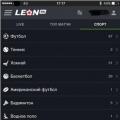 แอพพลิเคชั่นและมือถือเวอร์ชั่นลีออน
แอพพลิเคชั่นและมือถือเวอร์ชั่นลีออน มีบันทึกการโทรบน Android หรือไม่?
มีบันทึกการโทรบน Android หรือไม่?